Inserimento di una pagina di capitolo durante la copia
Inserimento di divisori tra le pagine durante la copiatura
È possibile inserire un foglio di carta alla fine di una pagina quando si copia un originale composto da più pagine contemporaneamente (divisore).
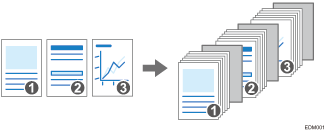

Questa funzione è disponibile su macchine realizzate con RICOH Always Current Technology v1.1 o successiva.
Designazione dei capitoli
È possibile specificare una pagina di capitolo per inserire un foglio bianco o specificare il lato di stampa (Designa/Capitoli).

Questa funzione è disponibile su macchine dotate di RICOH Always Current Technology v1.2 o successiva.
Designa: Copia, Designa: Non copiare
Inserisce fogli vuoti prima delle pagine specificate. Inoltre, è possibile impostare la macchina in modo da stampare i dati della pagina specificata sulle pagine designate come capitoli.
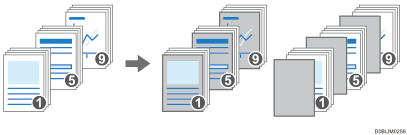
Capitolo
In caso di copia fronte-retro, la pagina capitolo viene sempre stampata sul lato anteriore.
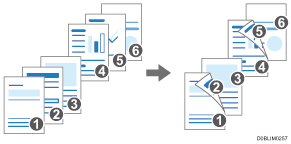
Foglio designato
È possibile copiare un'area designata di una pagina sui divisori.
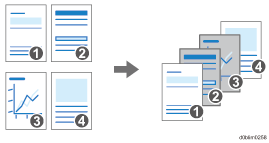
Inserisci foglio
Inserisce un foglio di capitolo prima o dopo le pagine specificate.
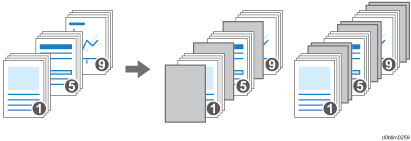
Inserimento di divisori tra le pagine durante la copiatura
 Premere [Impostazioni] sulla schermata Home.
Premere [Impostazioni] sulla schermata Home.
 Premere [Impostazioni vassoio/carta].
Premere [Impostazioni vassoio/carta].
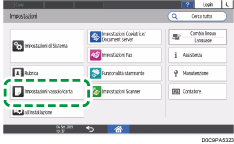
 Premere [Impostazioni comuni/Altri]
Premere [Impostazioni comuni/Altri] [Vassoio divisori] e specificare il vassoio in cui caricare i divisori.
[Vassoio divisori] e specificare il vassoio in cui caricare i divisori.
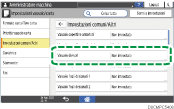
Come la carta da utilizzare per i divisori, caricare carta dello stesso formato e orientamento della carta da copiare.
 Premere [OK].
Premere [OK].
 Al termine delle impostazioni, premere [Home] (
Al termine delle impostazioni, premere [Home] ( ).
).
 Premere [Copia] sulla schermata Home.
Premere [Copia] sulla schermata Home.
 Premere [Divisore] sulla schermata Copia.
Premere [Divisore] sulla schermata Copia.
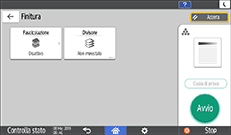
Se non si riesce a trovare il tasto, selezionare la voce da [Finitura].
 Specificare se copiare anche sui divisori, quindi premere [OK].
Specificare se copiare anche sui divisori, quindi premere [OK].
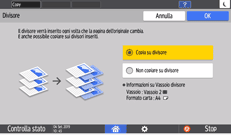
È inoltre possibile copiare sulla carta da inserire come divisori. I divisori non vengono conteggiati con il numero di copie effettuate nella funzione Copiatrice quando non vengono copiati su di essi.
 Premere il tasto di selezione della carta e poi selezionare il vassoio caricato con la carta da utilizzare per la copia.
Premere il tasto di selezione della carta e poi selezionare il vassoio caricato con la carta da utilizzare per la copia.
 Collocare un originale sulla macchina, quindi premere [Avvio].
Collocare un originale sulla macchina, quindi premere [Avvio].
Designazione dei capitoli
Specificare il metodo di separazione per copiare gli originali separando ciascun capitolo.
 Premere [Impostazioni] sulla schermata Home.
Premere [Impostazioni] sulla schermata Home.
 Premere [Impostazioni vassoio/carta].
Premere [Impostazioni vassoio/carta].
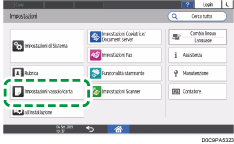
 Premere [Impostazioni comuni/Altri]
Premere [Impostazioni comuni/Altri] [Vassoio fogli designati 1] o [Vassoio fogli designati 2] e specificare il vassoio in cui alimentare i fogli designati.
[Vassoio fogli designati 1] o [Vassoio fogli designati 2] e specificare il vassoio in cui alimentare i fogli designati.
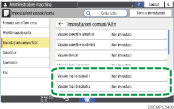
La carta per la designazione deve essere dello stesso formato e nella stessa direzione della carta per il testo del corpo.
 Premere [OK].
Premere [OK].
 Al termine delle impostazioni, premere [Home] (
Al termine delle impostazioni, premere [Home] ( ).
).
 Premere [Copia] sulla schermata Home.
Premere [Copia] sulla schermata Home.
 Premere [Designa/Capitoli] sulla schermata Copia.
Premere [Designa/Capitoli] sulla schermata Copia.

Se non si riesce a trovare il tasto, selezionare la voce da [Finitura].
 Premere [1 Non impostato].
Premere [1 Non impostato].
 Selezionare Metodo di separazione per specificare la posizione di separazione e il vassoio di input.
Selezionare Metodo di separazione per specificare la posizione di separazione e il vassoio di input.
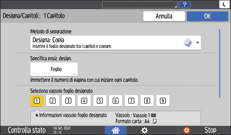
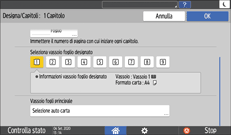
Metodo di separazione: Selezionare il metodo di designazione del capitolo.
Specifica posiz. design.: Inserire il numero di pagina dell'originale all'inizio del capitolo. Quando si seleziona [Foglio designato] in "Metodo di separazione", è possibile specificare quale area copiare sui divisori selezionando [Specifica area]. Quando si seleziona [Inser. foglio] in "Metodo di separazione", specificare il numero di fogli da inserire prima o dopo la posizione specificata.
Seleziona vassoio foglio designato : Selezionare il vassoio di alimentazione in cui alimentare i fogli designati specificati al passaggio 3.
Vassoio fogli principale: Seleziona il vassoio di input per l'alimentazione della carta per il corpo del testo.
 Premere [OK].
Premere [OK].
 Premere [2 Non impostato] per specificare la modalità di separazione per la sezione successiva.
Premere [2 Non impostato] per specificare la modalità di separazione per la sezione successiva.
È possibile specificare separazioni fino a 100 posizioni.
 Dopo aver specificato tutte le posizioni per i capitoli di designazione, premere [OK] sulla schermata "Designa/Capitoli".
Dopo aver specificato tutte le posizioni per i capitoli di designazione, premere [OK] sulla schermata "Designa/Capitoli".
 Posizionare l'originale.
Posizionare l'originale.
 Premere [Avvio].
Premere [Avvio].

Quando non si copia sui fogli designati, i fogli designati non vengono inclusi nel conteggio del numero delle copie.
Anche nella copia fronte-retro, le pagine specificate nell'impostazione della modalità di separazione vengono sempre stampate sul fronte.
